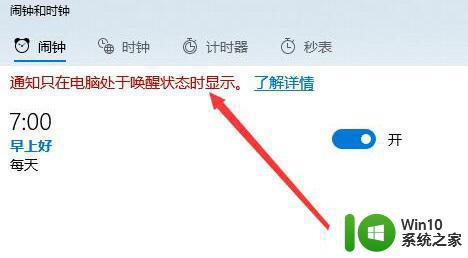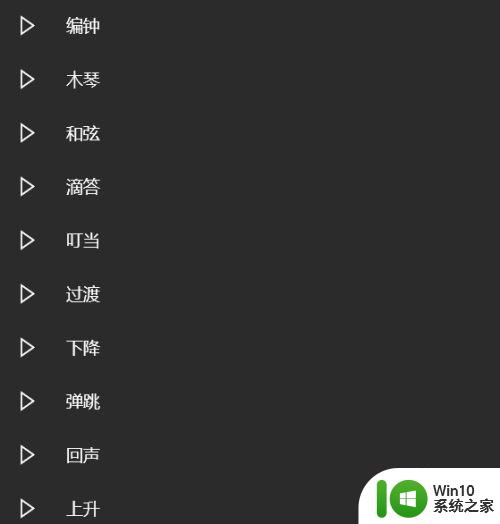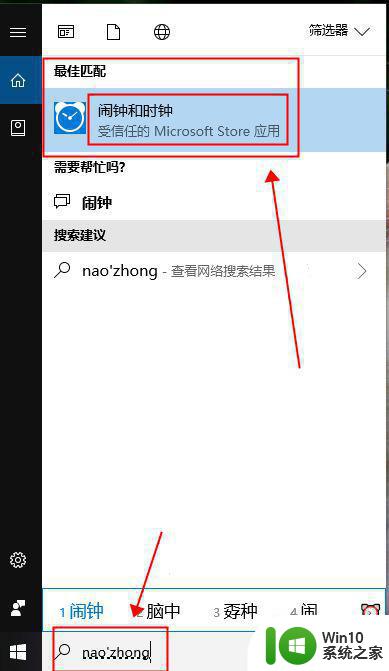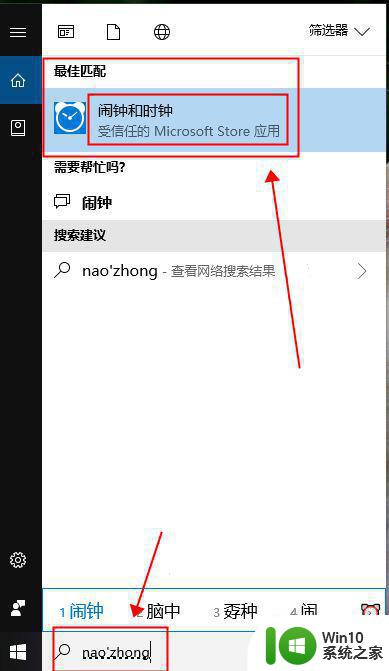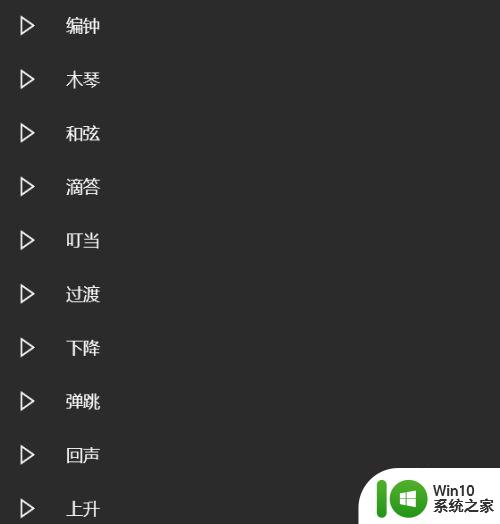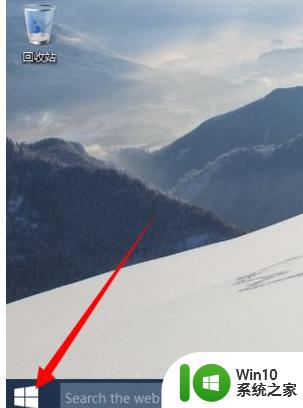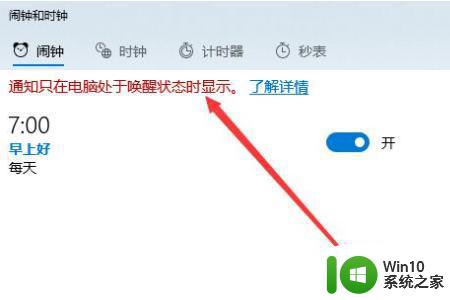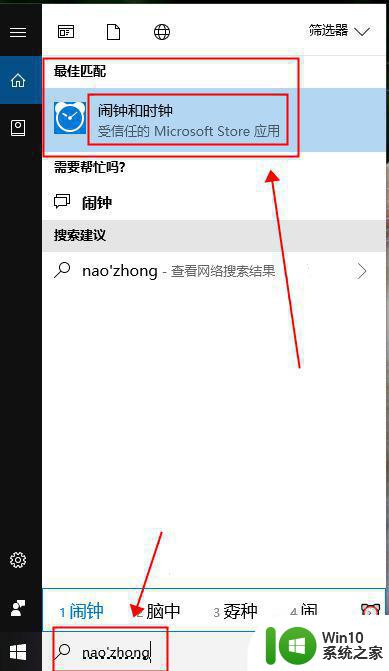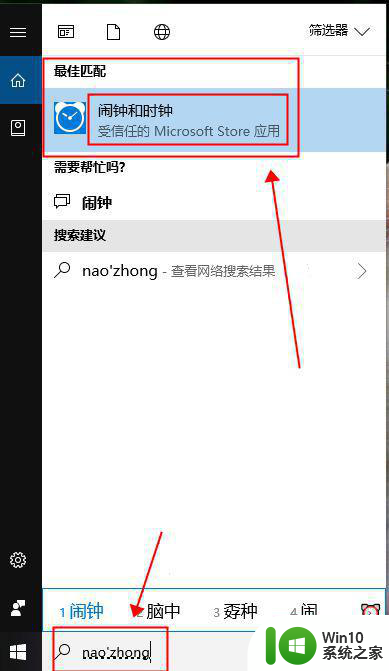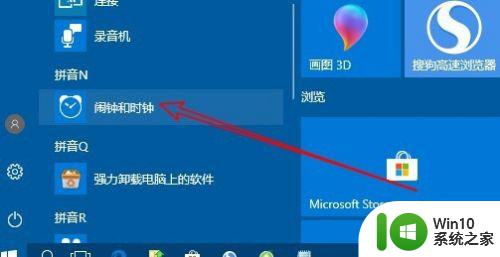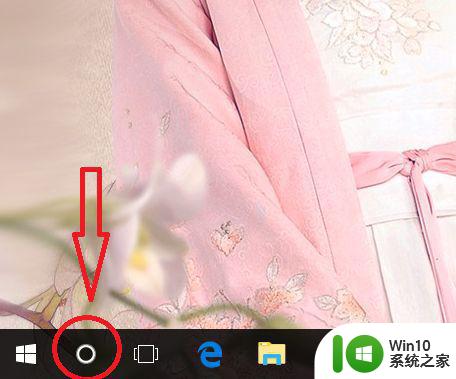win10闹钟关闭方法 如何关闭win10电脑闹钟声音
更新时间:2023-05-28 15:53:07作者:yang
win10闹钟关闭方法,在日常生活中,闹钟是我们不可或缺的工具之一,特别是针对那些需要按时上班或接送孩子的人来说,闹钟的作用更加重要。而对于Windows 10系统的用户来说,闹钟更是方便易用。然而有时候我们可能需要取消或暂停闹钟,特别是当闹钟响起时我们刚好在忙着做其他的事情。那么如何关闭Win10电脑闹钟声音呢?接下来我们就来详细了解一下。
解决方法:
1、开启闹钟后时间到了,在管理通知里面就会有闹钟提醒。
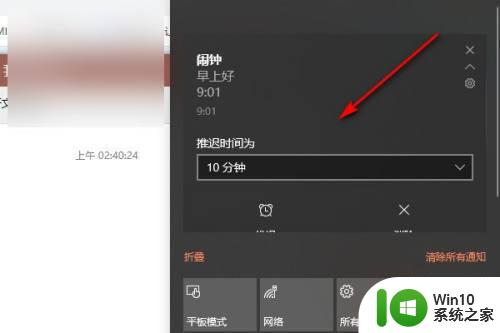
2、想要关闭闹钟,点击电脑左下角的搜索。
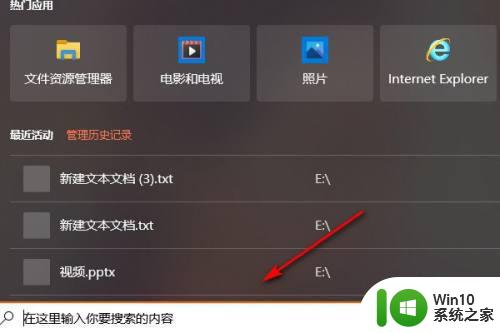
3、然后搜索闹钟或时钟。
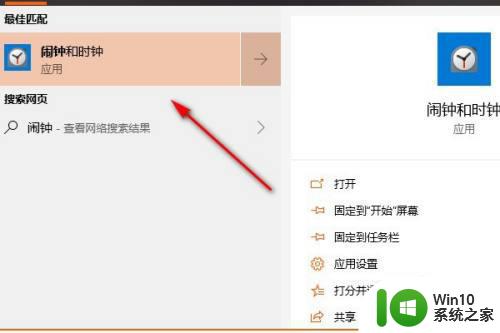
4、点击进去以后可以直接把右侧的按钮关闭。
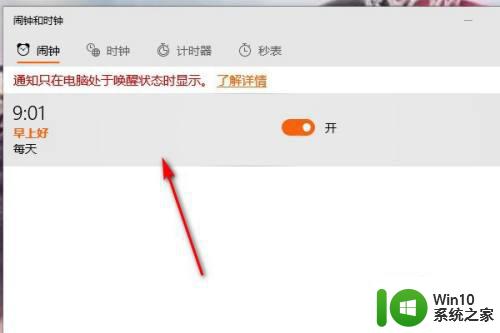
5、点击闹钟可以进行调整属性。
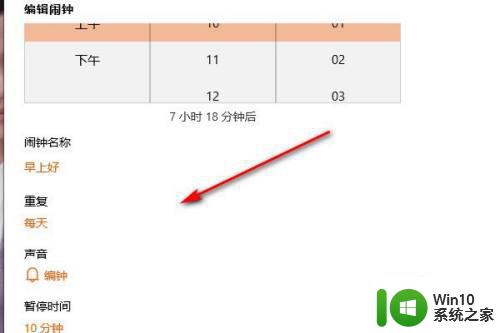
6、也可以直接将该闹钟删除。
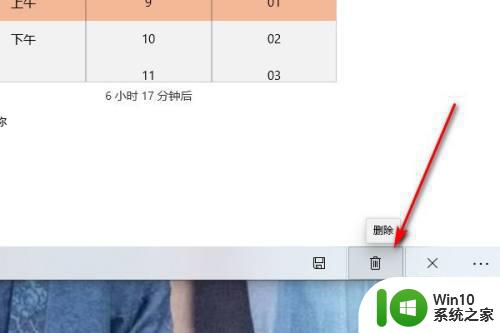
以上就是关闭Win10电脑闹钟声音的方法,如有需要,用户可按照本文方法进行解决,希望对大家有所帮助。